5 cách tách nền ảnh trên iPhone đơn giản, nhanh chóng

Cách tách nền ảnh trên iPhone giúp bạn nhanh chóng loại bỏ hậu cảnh, làm nổi bật chủ thể và tạo ra bức ảnh chuyên nghiệp. Với thủ thuật này, người dùng dễ dàng chỉnh sửa hình ảnh ngay trên điện thoại mà không cần đến máy tính. Để bạn áp dụng hiệu quả nhất, bài viết sẽ hướng dẫn chi tiết cách thực hiện.
Hướng dẫn cách tách nền ảnh trên iPhone
Từ iOS 16 trở đi, Apple đã tích hợp tính năng thông minh cho phép người dùng dễ dàng tách hình ra khỏi nền trên iPhone chỉ bằng vài thao tác cơ bản. Dưới đây là hướng dẫn chi tiết:
Bước 1: Chọn Ảnh (Photos):
Bắt đầu bằng cách mở ứng dụng Ảnh (Photos) trên iPhone, sau đó tìm bức ảnh mà bạn muốn tách nền.

Bước 2: Tách chủ thể:
- Nhấn giữ vào chủ thể chính trong bức ảnh.
- Sau đó, bạn sẽ thấy iPhone tự động nhận diện và làm nổi bật phần đó. Khi chủ thể đã được tách thành công, hãy chọn Sao chép.
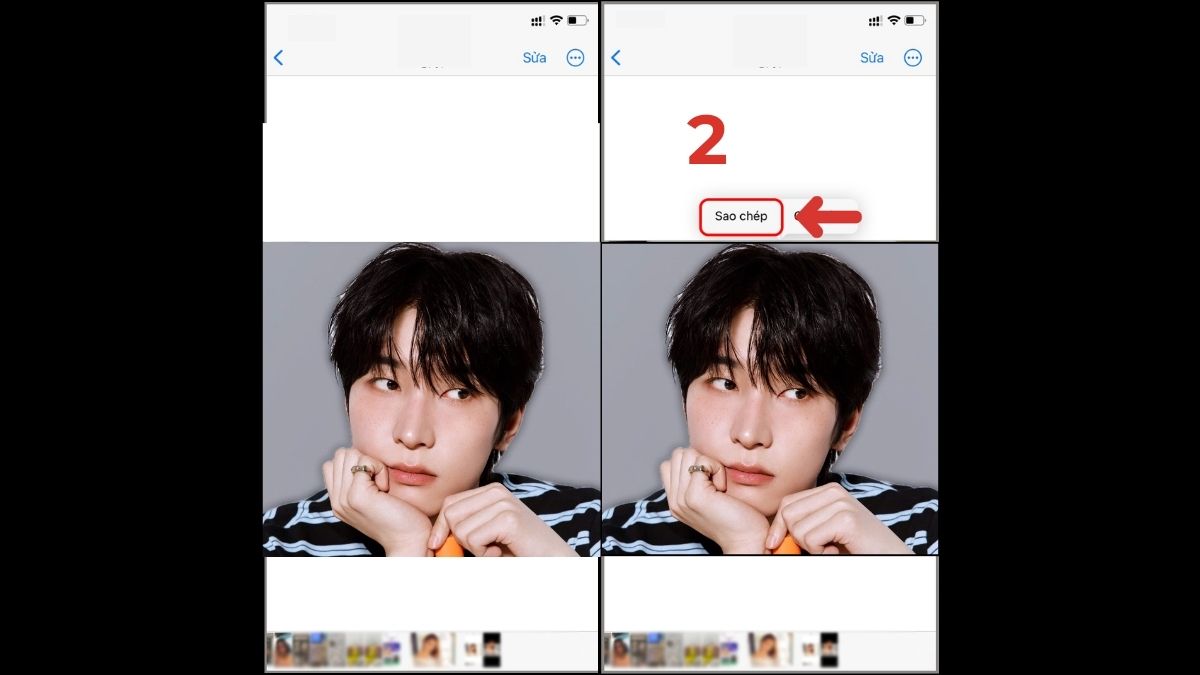
Bước 3: Chọn Dán:
- Sau đó, chọn đến người mà bạn muốn gửi và Dán vào tin nhắn, email hoặc các ứng dụng khác.
- Cuối cùng bấm Gửi là hoàn thành.
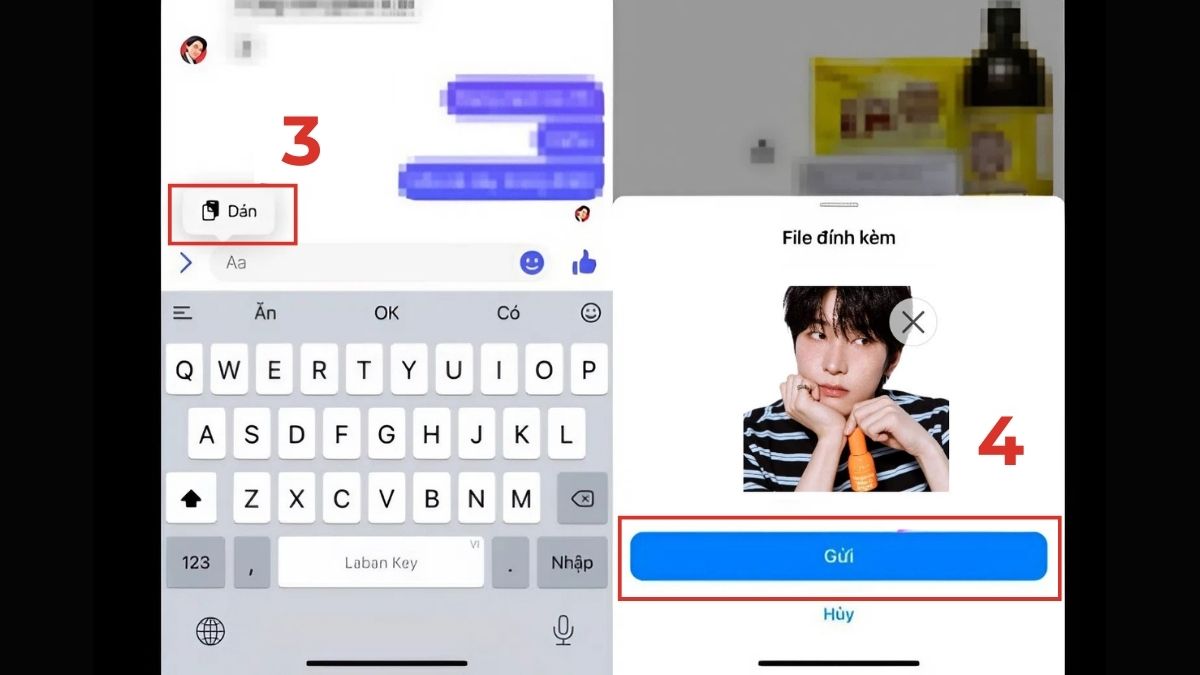
Để áp dụng hiệu quả các cách tách nền ảnh trên iPhone, bạn nên chọn thiết bị có cấu hình mạnh cùng camera chất lượng.Tham khảo ngay các dòng iPhone chính hãng tại CellphoneS với mức giá ưu đãi cùng nhiều khuyến mãi hấp dẫn.
[Product_Listing categoryid="132" propertyid="" customlink="https://cellphones.com.vn/mobile/apple.html" title="Các dòng iPhone đang được quan tâm nhiều tại CellphoneS"]
Các ứng dụng hỗ trợ tách nền ảnh trên iPhone uy tín
Ngoài tính năng sẵn có, bạn có thể dùng ứng dụng để có nhiều tùy chỉnh hơn. Những công cụ này không chỉ hỗ trợ cách tách nền ảnh trên iPhone mà còn mang lại nhiều hiệu ứng đặc biệt, phù hợp cho tất cả người dùng.
Facetune
Facetune nổi tiếng là ứng dụng chỉnh sửa ảnh chân dung rất tốt và hiệu quả trong cách tách nền ảnh trên iPhone. Với Facetune, bạn không chỉ dễ dàng loại bỏ hậu cảnh mà còn có thể thay thế bằng nền khác phù hợp hơn.
- Nền tảng hỗ trợ: iOS
- Dung lượng: Khoảng 200MB
- Loại phần mềm: Chỉnh sửa ảnh, tách nền, làm đẹp
- Giá: Miễn phí (có bản pro)
- Link tải: https://apps.apple.com/us/app/facetune-ai-background-editor/id1149994032?l=vi
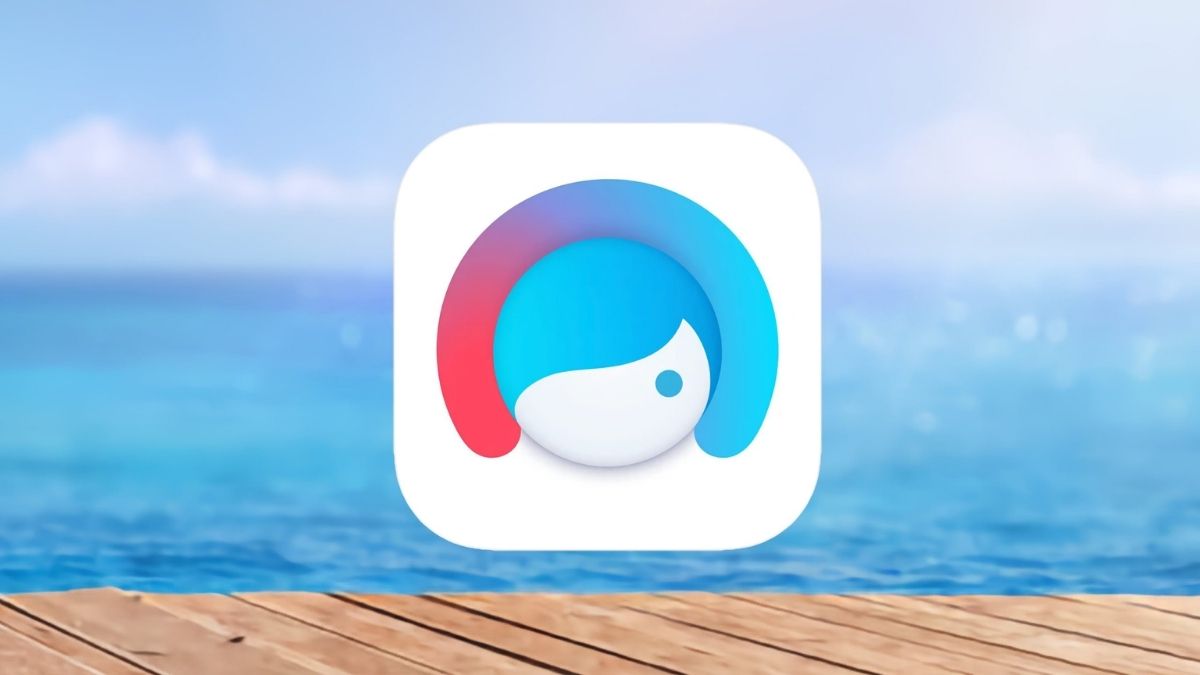
FabFocus
FabFocus là một ứng dụng được thiết kế riêng để tạo hiệu ứng xóa phông. Điểm mạnh của FabFocus là khả năng làm nổi bật chủ thể và tùy chỉnh mức độ mờ của hậu cảnh. Đây là lựa chọn tuyệt vời nếu bạn muốn vừa tách nền ảnh trên điện thoại iPhone vừa tạo hiệu ứng chuyên nghiệp giống máy ảnh DSLR.
- Nền tảng hỗ trợ: iOS
- Dung lượng: Khoảng 100MB
- Loại phần mềm: Xóa phông, tách nền ảnh
- Giá: Có phí
- Link tải: https://apps.apple.com/vn/app/fabfocus-portrait-mode-blur/id1080434313?l=vi
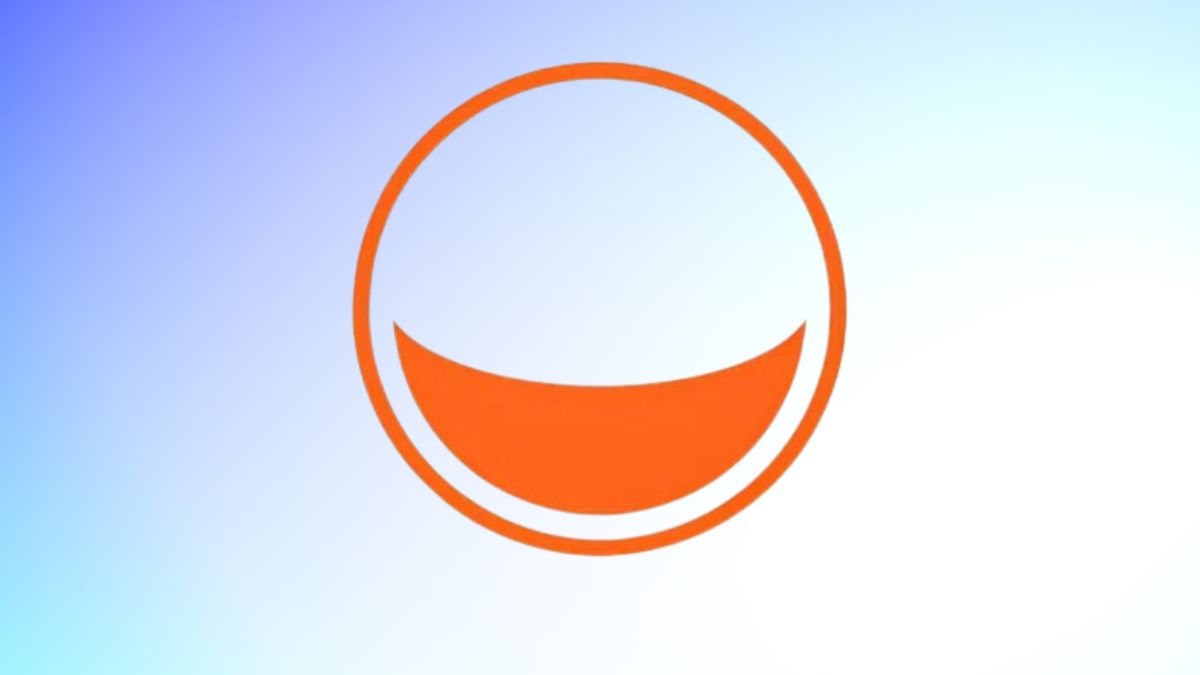
AfterFocus
AfterFocus được nhiều người yêu thích nhờ bộ công cụ mạnh mẽ trong chỉnh sửa và cách tách hình ra khỏi nền trên iPhone. Ứng dụng này cho phép bạn chọn vùng muốn giữ lại, phần còn lại sẽ được làm mờ hoặc thay đổi nền theo ý thích.
- Nền tảng hỗ trợ: iOS
- Dung lượng: Khoảng 80MB
- Loại phần mềm: Chỉnh sửa ảnh, tách nền, xóa phông
- Giá: Miễn phí, có in-app purchase
- Link tải: https://apps.apple.com/us/app/afterfocus-background-blur/id1340050057?l=vi
Đặc biệt, AfterFocus còn có chế độ tự động nhận diện thông minh, tiết kiệm thời gian thao tác. Nếu bạn tìm kiếm một ứng dụng giúp tách hình ra khỏi nền trên iPhone nhanh và chính xác, AfterFocus là cái tên nên thử.
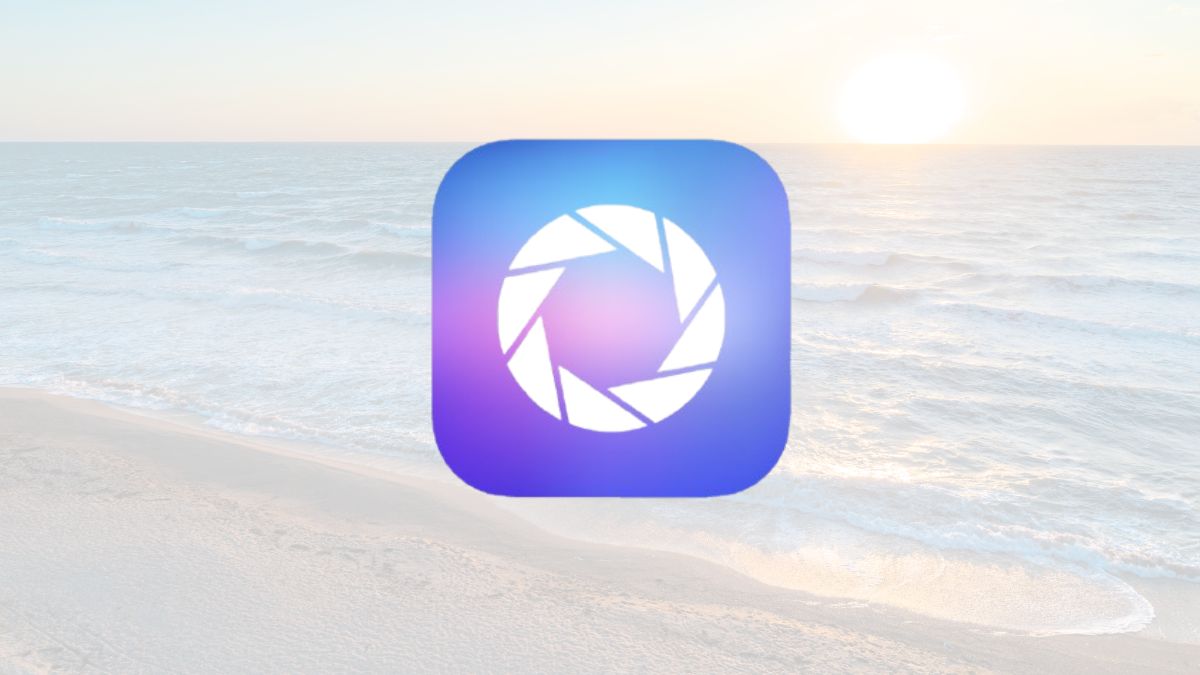
PicsArt
PicsArt vốn đã nổi tiếng trong cộng đồng chỉnh ảnh và thiết kế, đồng thời hỗ trợ cực tốt trong cách tách nền ảnh trên điện thoại iPhone. Với PicsArt, bạn có thể dễ dàng chọn đối tượng và loại bỏ nền chỉ bằng một chạm. Ngoài ra, PicsArt còn mang đến hàng trăm mẫu nền có sẵn để bạn thay thế, từ phong cảnh, màu sắc đến hiệu ứng sáng tạo.
- Nền tảng hỗ trợ: iOS, Android
- Dung lượng: Khoảng 300MB
- Loại phần mềm: Chỉnh sửa ảnh, thiết kế, tách nền
- Giá: Miễn phí (có gói nâng cao)
- Link tải: https://apps.apple.com/vn/app/picsart-ai-ch%E1%BB%89nh-s%E1%BB%ADa-%E1%BA%A3nh/id587366035?l=vi
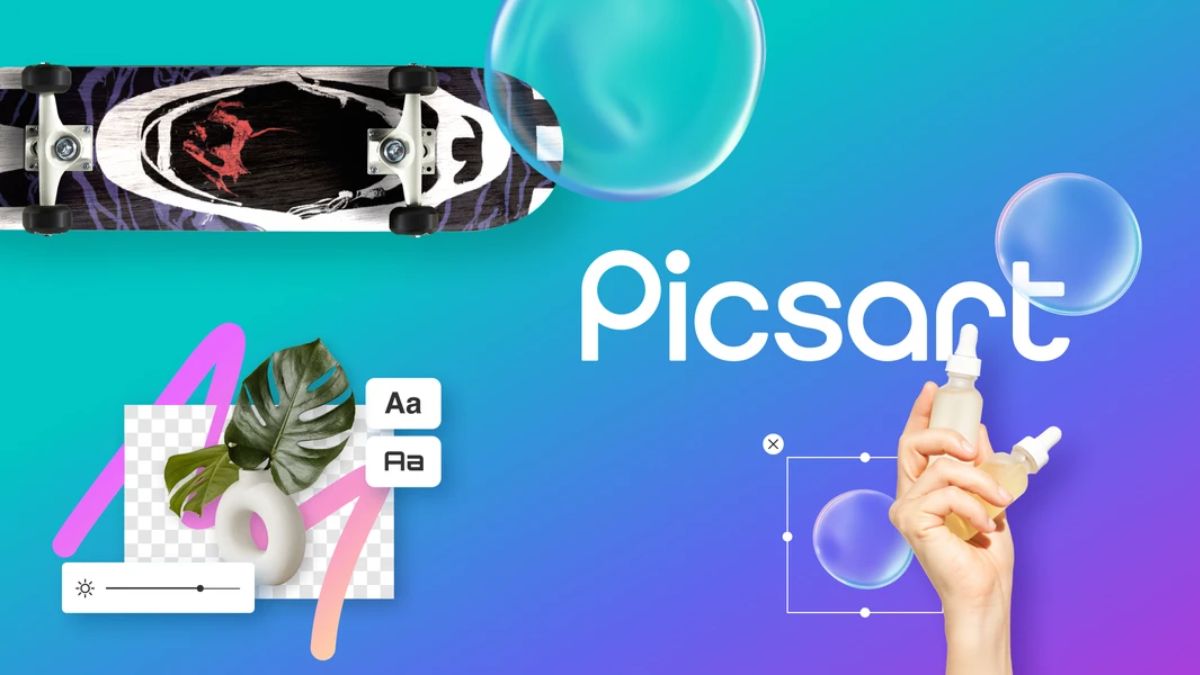
Lưu ý khi thực hiện tách nền ảnh trên iPhone
Khi áp dụng cách tách nền ảnh trên iPhone, bạn nên lưu ý một số điểm sau để có kết quả hoàn hảo. Dưới đây là một vài điều cần nên chú ý:
- Chọn ảnh có độ phân giải cao: Hình ảnh càng rõ nét thì iPhone hoặc ứng dụng càng dễ nhận diện chủ thể và tách hình ra khỏi nền trên iPhone chính xác hơn.
- Ánh sáng phù hợp: Tránh ảnh quá tối hoặc nền lẫn với màu của chủ thể vì sẽ khó tách nền rõ ràng.
- Kiểm tra lại chi tiết: Sau khi tách nền, hãy phóng to để chỉnh lại những phần còn sót như tóc, rìa quần áo.
- Lưu ảnh chất lượng gốc: Nên lưu bản sao để tránh mất đi hình ảnh ban đầu trong trường hợp chỉnh sửa lỗi.
Việc chú ý những điều nhỏ này sẽ giúp bạn tận dụng tối đa công cụ và có được sản phẩm chỉnh sửa đẹp mắt. Đây cũng là kinh nghiệm hữu ích khi áp dụng cách tách nền ảnh trên điện thoại iPhone hay các ứng dụng hỗ trợ khác.
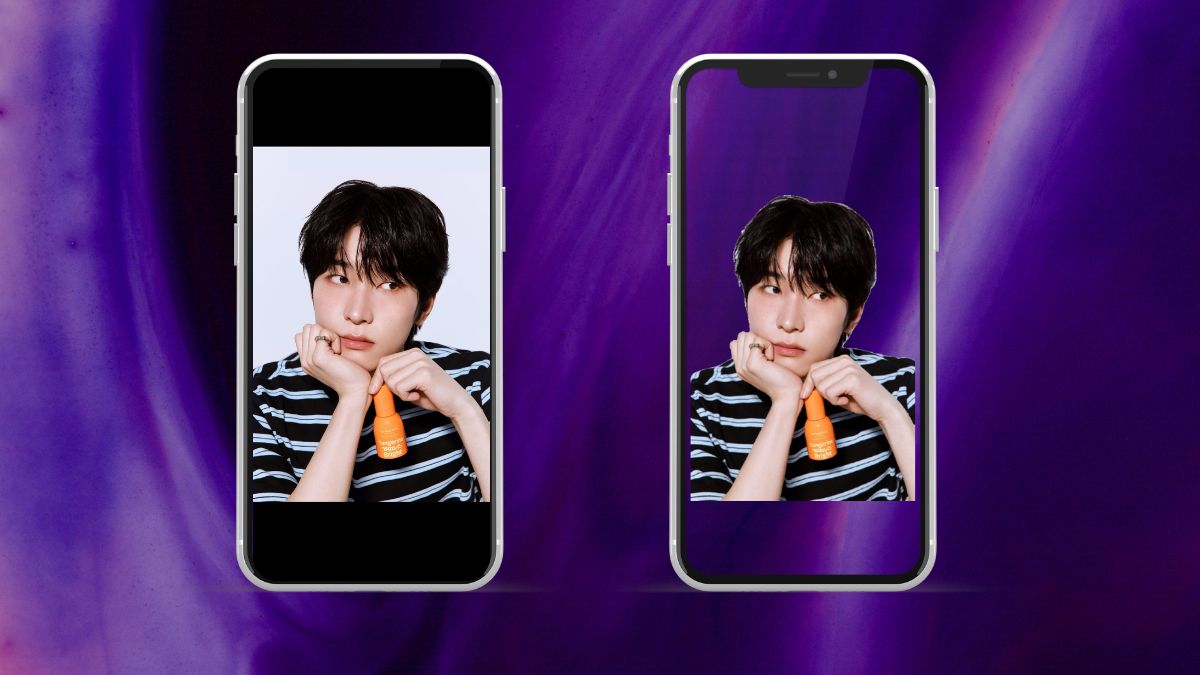
Với những hướng dẫn chi tiết trên, bạn đã có thể áp dụng nhiều cách tách nền ảnh trên iPhone để biến bức ảnh trở nên nổi bật và chuyên nghiệp hơn. Dù sử dụng tính năng có sẵn hay ứng dụng hỗ trợ, thủ thuật này đều mang lại sự tiện lợi và tiết kiệm thời gian.Theo dõi Sforum để cập nhật thêm nhiều mẹo hay nhé!


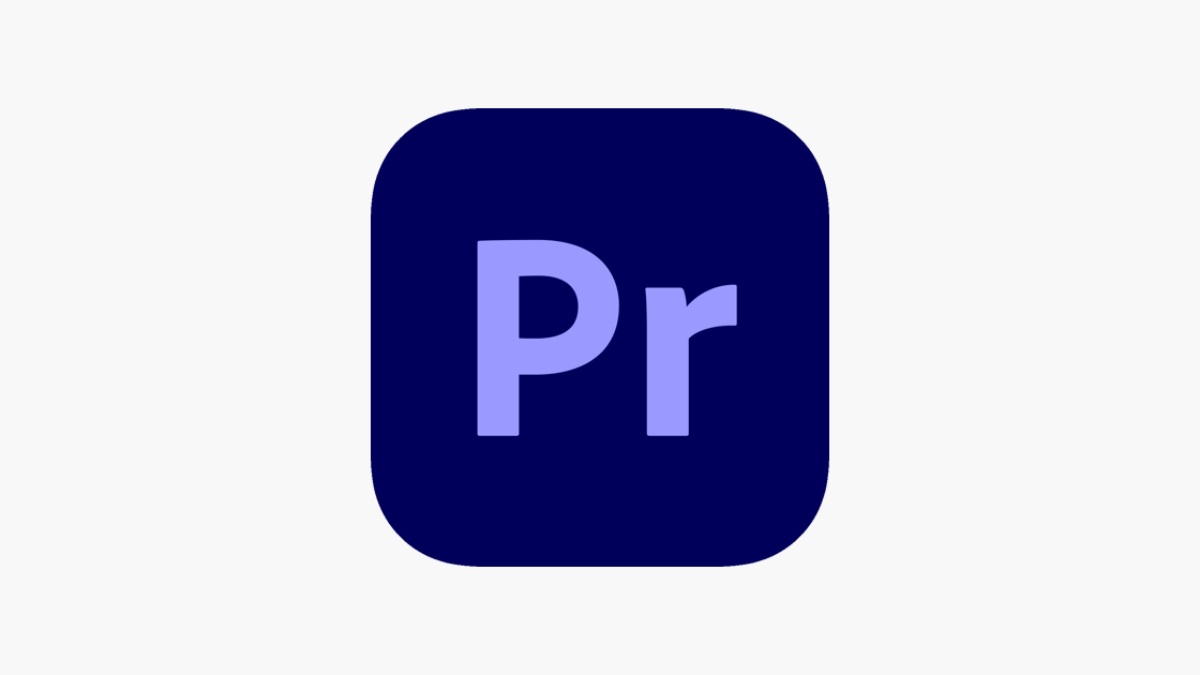
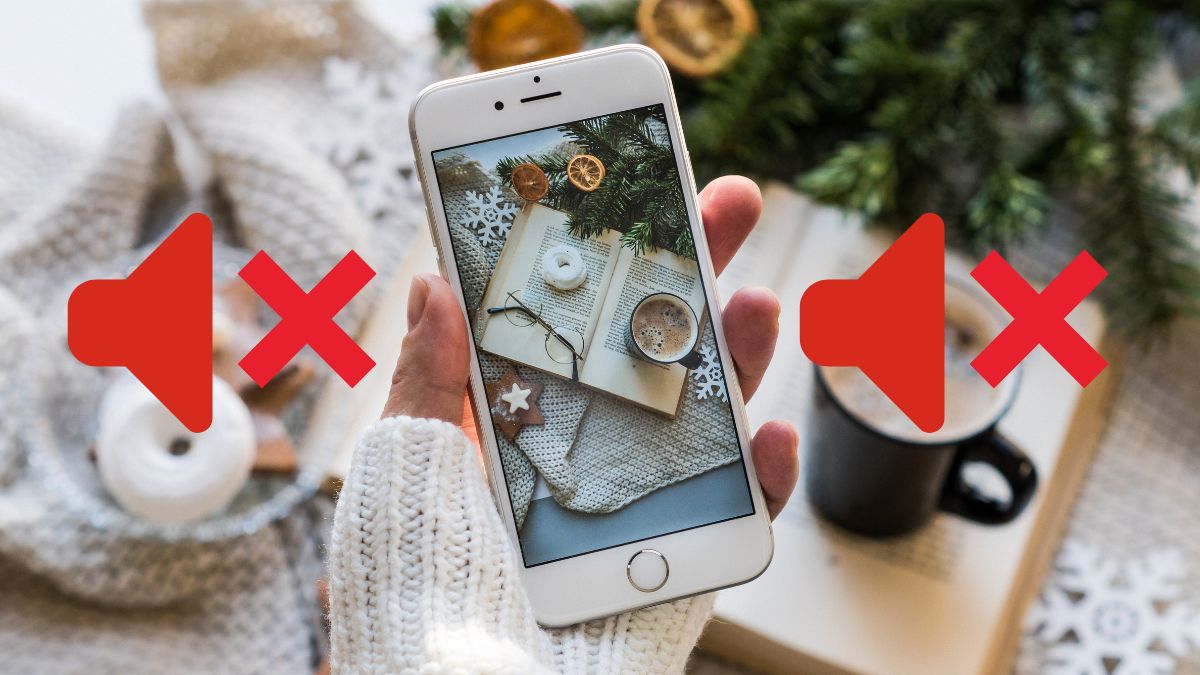


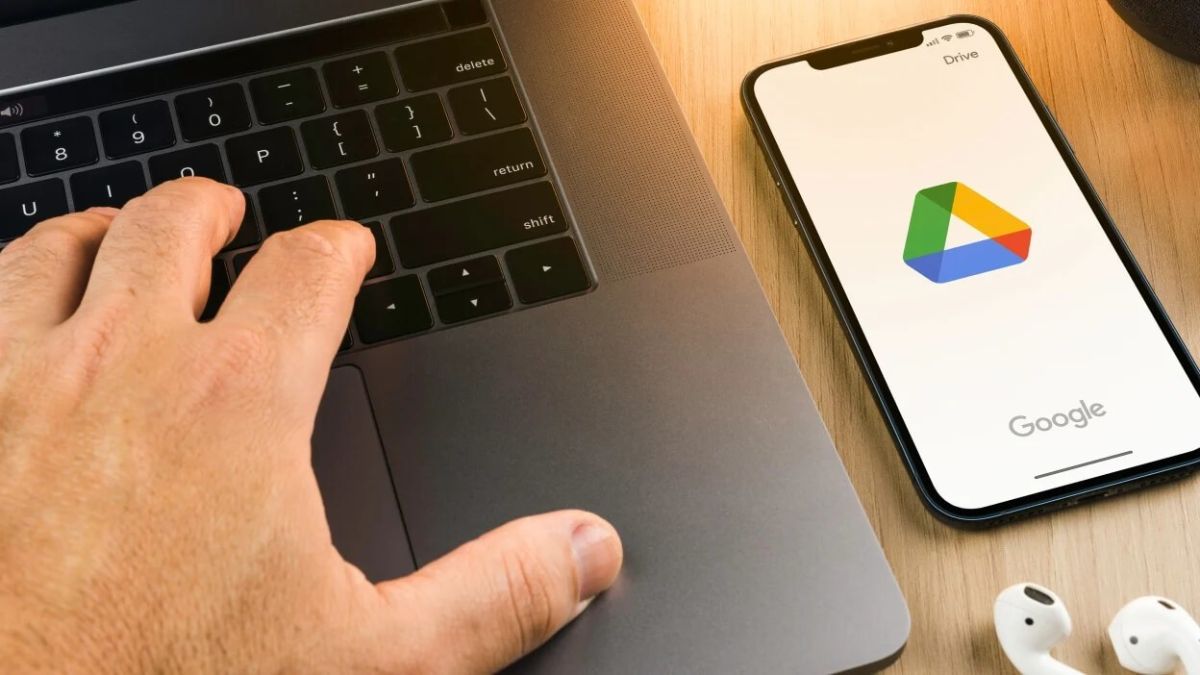

Bình luận (0)